注:本站所有工程已转换为免加载版,如果想自己手动尝试修复,可以去别的站下载未修复版本。
在我重制这个插件之前,我并不会用它,虽然我接触launchpad快三年了,但因为从来不玩别人的工程(只有FADED我会),也从来没去认真的了解过它,之前自己做的工程也都是用MIDIFIRE插件来跑灯光,记得16年初最开始玩LAUNCHPAD的时候,下载过一次别人的MIDIEXTENSION工程,灯光加载没弄明白,无限弹窗,特别难受,最后放弃了。
重制这个灯光插件的初衷并不是拿来给用户单独使用的,实际主要是为了修复现有的MIDIEXTENSION工程,将它们全部转换为免加载版本,从而降低萌新入门的门槛,实现快速装逼的目的 ,有很多萌新都折到灯光加载这一块,毕竟大概有30%的工程是使用的MIDIEXTENSION插件来跑灯光。
不过讲真的MAX插件的可视化编程真的有点伤脑筋,国内一篇中文教程都没有。我是拿着我编程的基础来改的。其中实现自动加载耗时一天,修复自动加载的速度BUG问题耗时三天,修改MAX默认绝对路径耗时半天。
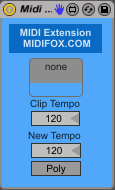
闲话扯完了,那么来正式介绍一下由MIDIFOX社区独家重置的 MIDIEXTENSION 自动加载灯光版吧。
改版前后的区别
1:可以用来制作工程。
类似于MIDIFIRE可直接拖MID文件进插件内,保存时随工程保存。
2:免去每次打开就要加载一次工程。
替换掉你默认的原版MIDIEXTENSION插件,使用重置版,手动加载一次,CTRL+S保存工程,下次再打开免加载。
3:用来修复现有的MIDIEXTENSION工程。
将现有的MIDIEXTENSION工程,修复为免加载版本,发布给其他人时,他们即可实现打开即有灯光。
注:修复工程仅能在WINDOWS上修复,MAC上不可以修复,但是WINDOWS修复完的工程MAC可以正常使用。
下面我们看一看如何将现有的MIDIEXTENSION工程转换为免加载版本。
首先需要准备一个未修复过的MIDIEXTENSION工程。
以我们熟悉的NEVADA工程为例,解压后先分析一下该工程的整体目录结构。
原版未修复的NEVADA工程解压后会有两个文件夹,一个是工程文件夹,一个是灯光文件夹,如下图。
![]()
先找到他的灯光文件夹复制到工程文件夹内,切记一定要与ALS文件共同在一个目录,也就是说ALS文件在哪个文件夹,灯光文件夹就要粘贴到哪个文件夹,如下图。
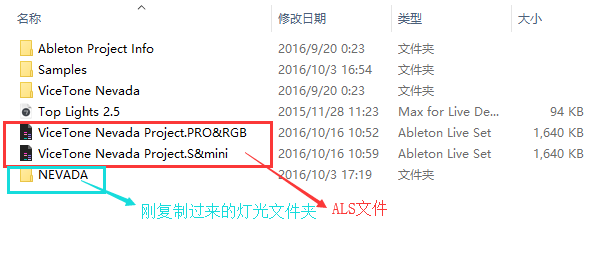
然后将NEVADA灯光文件夹重命名为”MIDIFOX.COM”(插件为了增加防盗机制更改了MAX的绝对路径,所以只能是MIDIFOX.COM名字的文件夹,否则加载时无限弹窗,包括修复完成后也无法更改。)
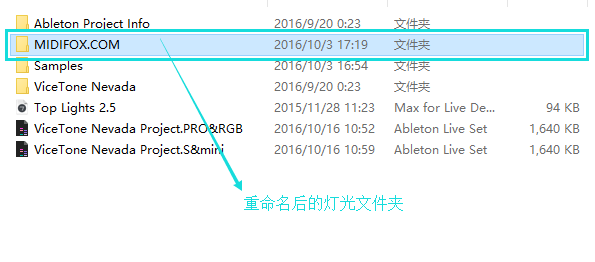
然后在D盘新建一个文件夹,命名为1,按照下图操作,将工程内所有文件都复制到【D:\1】目录内
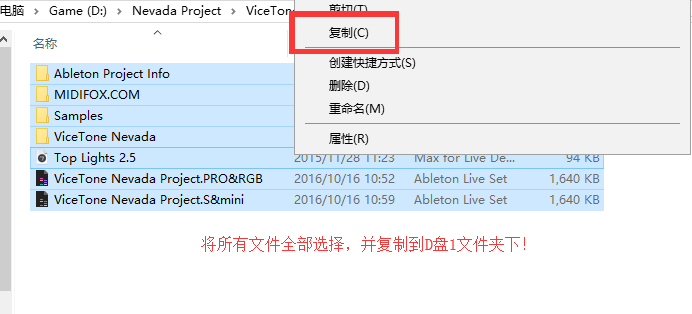
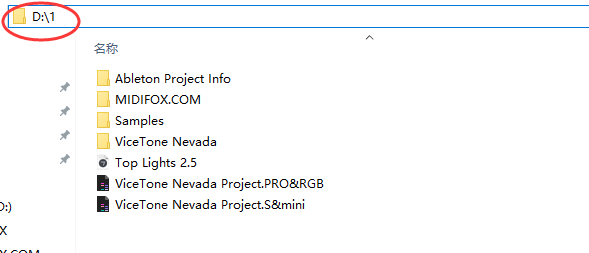
然后打开MIDIFOX.COM文件夹,找到0SAVE文件,双击使用记事本打开。

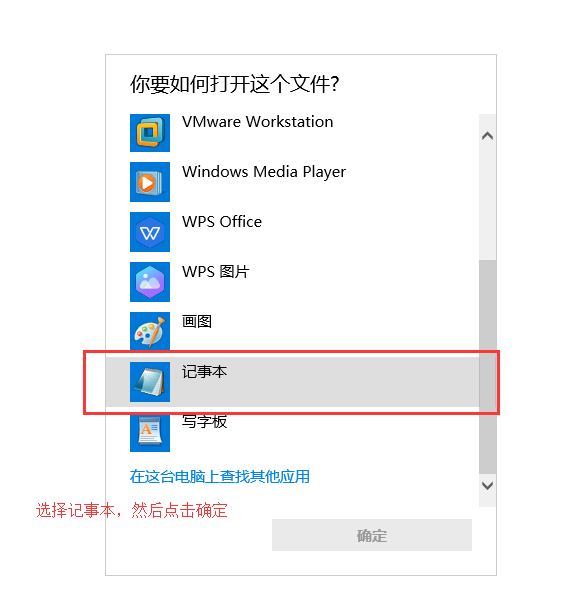
灯光配置文件使用记事本格式打开后,如下图,向下拉找到类似路径一样的文本内容。
分析一下./MIDIEXT/NEVADA/1.MID
大概就是你们在MAX目录下,手动建立MIDIEXT文件夹,然后复制进去的灯光文件夹名字,后边灯光文件名字。
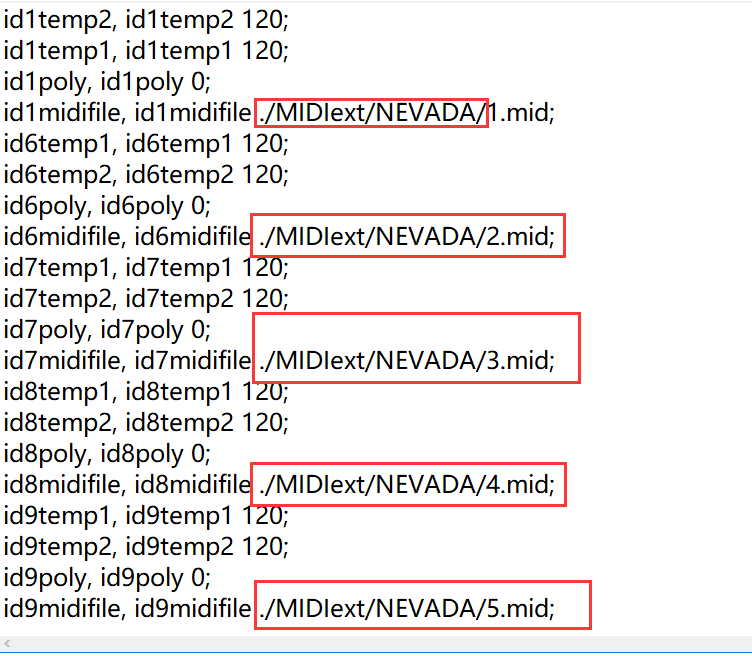 我们选择其中随便一条,从.开始横向选择到最后一个/ 如下图。
我们选择其中随便一条,从.开始横向选择到最后一个/ 如下图。
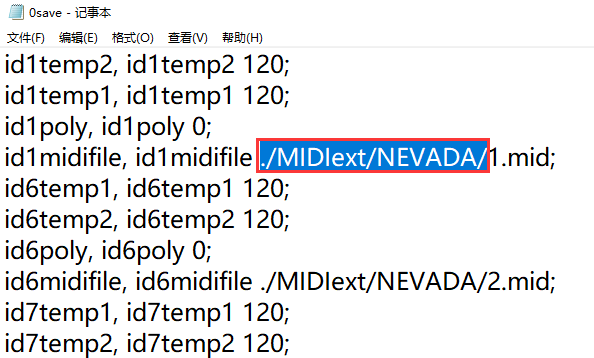
快捷键CTRL+C 复制这段内容,用键盘快捷键 CTRL+H 呼出替换框,将复制的这段内容粘贴到查找内容里,替换为里面不要填写任何东西,最后点击全部替换即可。
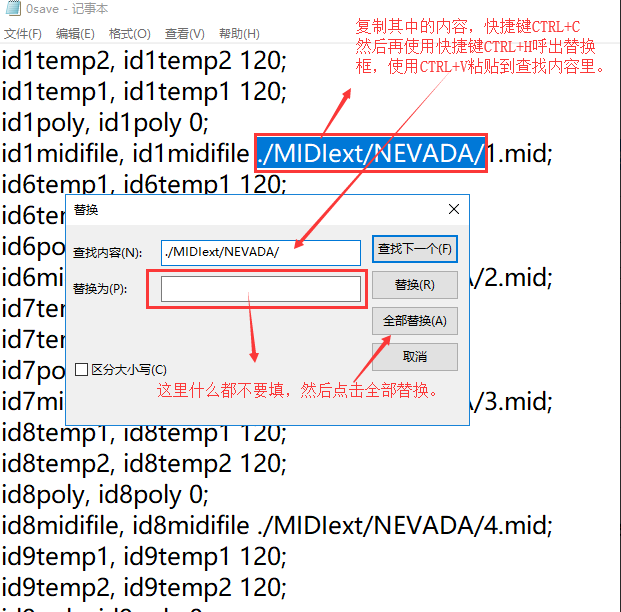
下面替换后的截图,其实这么做达到的目的就是把整个配置文件的./MIDIEXT/NEVADA/ 删掉,只保留xxx.mid。
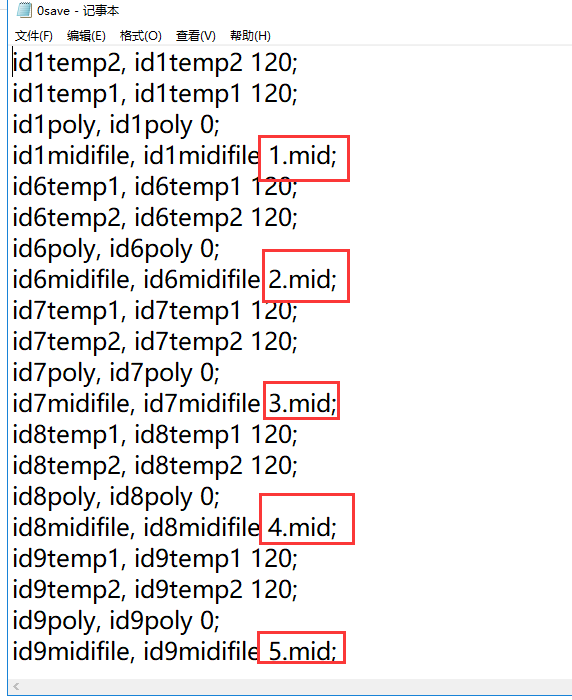
然后关闭并保存。
点击下载 MIDIFOX 这里边包含了所有与launchpad工程相关的插件,包括重置版的MIDIEXTENSION。
下载完毕后将 压缩文件夹内 的MIDIFOX文件夹解压到【D:/1】目录下
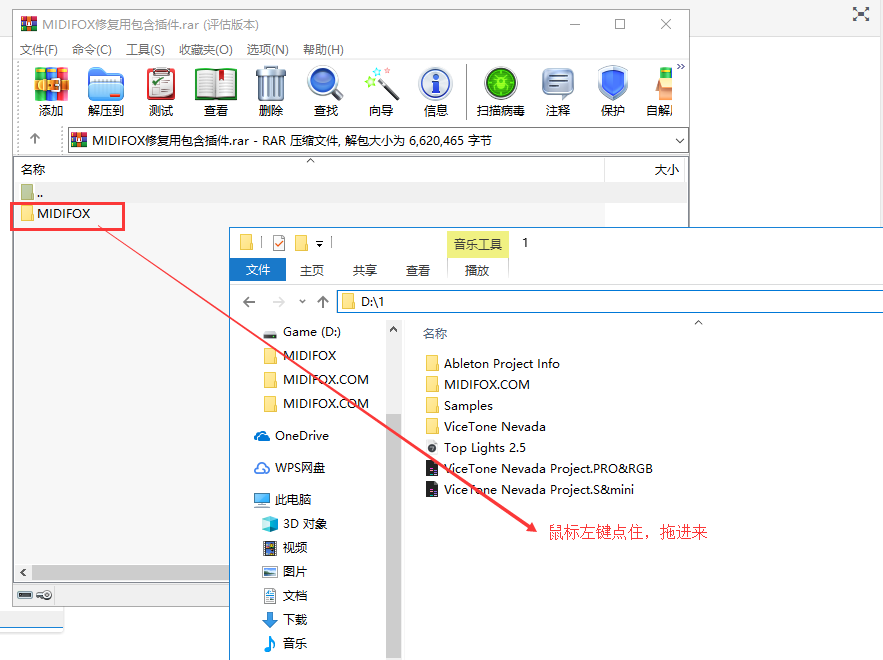

知识点
”1“这个文件夹一定要建立在D盘,其他盘无效,灯光包的路径也必须是 【D:/1/MIDIFOX.COM/】如上图。
强烈建议删除User Library文件夹下的所有MAX插件,这样做的目的就是打开工程后寻找不到默认插件,我们在MIDIOFX文件夹内手动拖丢失的插件,从而达到更换批量替换重置版的MIDIEXTENSION插件。否则打开的话会识别默认位置的MIDIEXTENSION插件,无法批量替换成重置版。
OK 以上目录结构整理,默认灯光路径删除,复制MIDIFOX插件目录均已完成,可以打开工程进行修复了。
打开工程后会提示文件丢失,双击橙条寻找丢失的媒体文件,不要点GO,不要搜索。
直接打开工程目录内的MIDIFOX文件夹,从该文件夹内拖插件修复,缺什么拖什么。
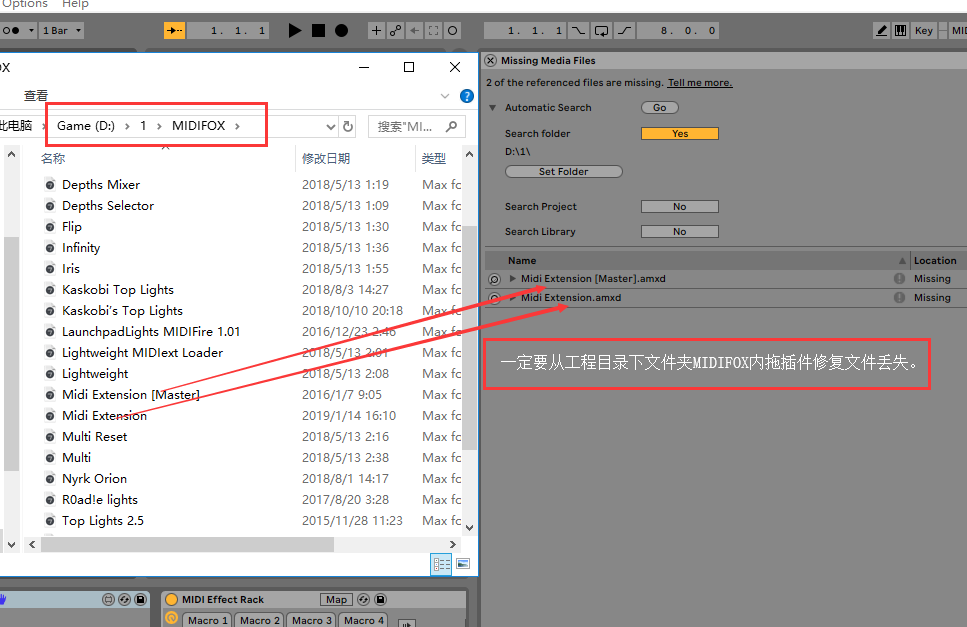
插件丢失问题解决后,老样子,我们选择灯光轨道点击LOAD,选择 D:/1/MIDIFOX.COM/0SAVE 文件加载即可。

加载完毕后,删除 MINIDEXTENSION MASTER 这个插件即可。
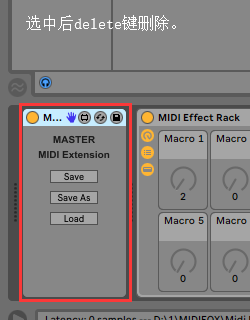
只要不弹窗,就说明你的修改的路径,修改的0SAVE配置文件都没有问题。
测试一下灯光是否正常(有灯即可,只要不弹窗,灯光效果百分百跟原版一样),如果正常,CTRL+S快捷键保存工程,并关闭工程。
ok 目录整理,灯光加载都已经处理完毕。
最后一步,就是把D:/1 这个文件夹改名,改成该工程的名字(或者随意改什么都行),切记这一步是在你彻底修复完后才可以做。
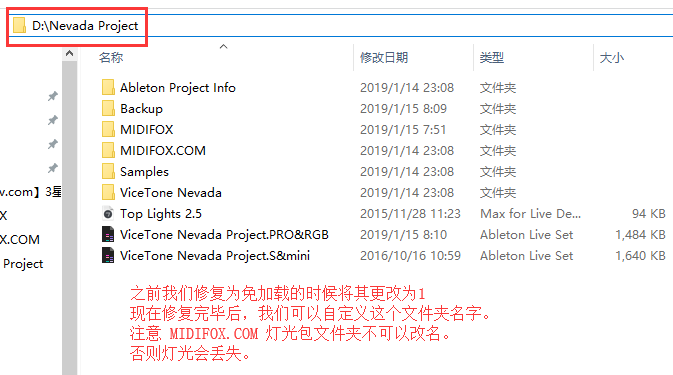
完成后,工程可以复制到任何位置,包括压缩后发给你的小伙伴,他们打开后不丢文件,并且不需要加载。
以上为转换免加载版的图文教程,该教程也并不是给萌新提供学习的,大概就是讲一下如何转换成为免加载。
萌新可以直接下载我站的工程,MIDIFOX下的所有MIDIEXTENSION的工程均已转换为免加载版本。






评论(1)
没有osave怎么办